Spis treści
W tym artykule dowiesz się:
- Przegląd - Co to jest mrówczan systemu plików ReFS
- Jak odzyskać dane z dysku ReFS
- Jak przywrócić, gdy wolumin ReFS jest wyświetlany jako RAW
Przegląd - Co to jest format systemu plików ReFS
Resilient File System (ReFS), czasami nazywany „Protogon”, to nowa wersja wyrafinowanego systemu plików wprowadzonego przez firmę Microsoft we wrześniu 2012 r. w celu rozwiązania problemów z systemem plików NTFS .
ReFS został utworzony przy użyciu kodu NTFS. Microsoft pragnie oferować najwyższy poziom dostępności danych i spełniać rosnące żądania użytkowników dotyczące przechowywania danych. Ponadto system Windows będzie teraz obsługiwał odzyskiwanie danych ReFS i ReFS .
Nawet jeśli podejmiesz wszelkie środki, aby temu zapobiec, problemy z utratą danych, takie jak konwersja surowych partycji na NTFS lub ReFS, również szybko się nasilają. W tym poście przedstawiono niezawodną metodę odzyskiwania usuniętych danych z pamięci ReFS.
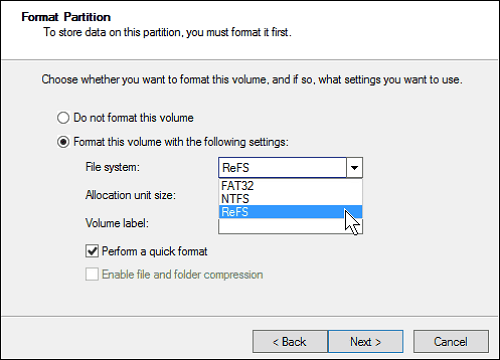
System plików ReFS zwiększa niezawodność w porównaniu z systemem plików NTFS, szczególnie w przypadku starych dysków lub gdy komputer jest wyłączony z powodu filmów. Fundamentalne zmiany, w tym przechowywanie i aktualizacja metadanych plików, przyczyniają się do niezawodności.
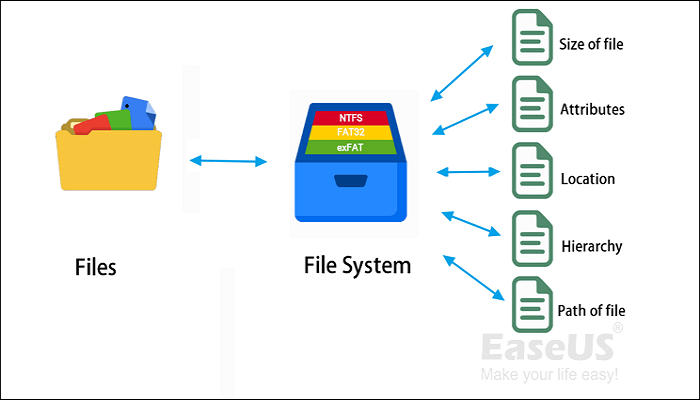
ReFS vs NTFS: który system plików jest lepszy?
W tym artykule omówiono 5 bezpłatnych i prostych sposobów odzyskiwania usuniętych plików na komputerach Mac przed lub po opróżnieniu kosza. Czytaj więcej >>
Jak odzyskać dane z dysku ReFS
Czy uważasz, że zalety systemu plików ReFS utrudniają odzyskanie danych z partycji ReFS? Obecnie cel oprogramowania do odzyskiwania dysku twardego ReFS jest raczej prosty. Dane ReFS można odzyskać za pomocą różnych profesjonalnych aplikacji do odzyskiwania danych.
Po wielu poszukiwaniach i doświadczeniu radzę wypróbować ReFS EaseUS Data Recovery Wizard Pro , który jest profesjonalnym narzędziem do odzyskiwania danych z woluminów ReFS. Jeśli sama partycja ReFS nie została utracona, możesz teraz użyć Kreatora odzyskiwania danych EaseUS Pro, aby odzyskać z niej dane. Aby od razu odzyskać dane z partycji dysku twardego ReFS/NTFS/FAT32 , wystarczy postępować zgodnie z poniższymi instrukcjami:
Zainstaluj to oprogramowanie na swoim komputerze i postępuj zgodnie z instrukcjami, aby odzyskać utracone dane z partycji ReFS:
Krok 1. Wybierz i zeskanuj utraconą partycję
Uruchom Kreator odzyskiwania danych EaseUS, wybierz „Utracona partycja” i kliknij „Skanuj”, aby wyszukać wszystkie utracone dane. Jeśli istnieje wiele utraconych partycji, można je zidentyfikować na podstawie rozmiaru partycji.
Uwaga: Ponieważ system Windows nie obsługuje systemu plików Linux, partycja Ext2 lub Ext3 zostanie rozpoznana jako utracona partycja bez litery dysku w oprogramowaniu. Jeśli chcesz odzyskać dane z partycji Ext2/Ext3, możesz wykonać następujące kroki.

Krok 2. Przefiltruj zeskanowane wyniki
Ponieważ będzie dużo zeskanowanych plików, możesz wybrać kategorię plików do szybkiego filtrowania, taką jak Zdjęcia, Wideo, Dokumenty, Audio i inne. Lub jeśli pamiętasz nazwę pliku, możesz po prostu sprawdzić ją w polu wyszukiwania w prawym górnym rogu.

Krok 3. Wyświetl podgląd i odzyskaj dane z utraconej partycji
Przed odzyskaniem możesz wyświetlić podgląd pliku, aby upewnić się, że są to dane, których potrzebujesz. Wybierz wszystkie potrzebne pliki i kliknij „Odzyskaj”, aby je przywrócić.

Podziel się tym przydatnym narzędziem do odzyskiwania danych ReFS z większą liczbą użytkowników!
Jak przywrócić, gdy wolumin ReFS jest wyświetlany jako RAW
Zabezpiecz wolumin ReFS na dysku zewnętrznym, jeśli wygląda na RAW, aby zapobiec utracie danych. Eksplorator plików , menedżer plików oparty na graficznym interfejsie systemu Windows, nie pozwala na wykonanie tego w tej sytuacji. Wiersza poleceń systemu Windows można używać do obsługi plików urządzenia, w tym woluminu REFS.
Krok 1. Podłącz zewnętrzny dysk twardy do komputera w kroku pierwszym.
Krok 2. Aby otworzyć okno dialogowe Uruchom, naciśnij klawisze Win+R.
Krok 3. Aby otworzyć terminal z uprawnieniami administratora, wpisz cmd lub WT i naciśnij Shift + Enter.
Krok 4. W wierszu polecenia wpisz następujące polecenie.
Poprawki dotyczące typu systemu plików to RAW, polecenie CHKDSK nie jest dostępne dla dysków RAW
Otrzymuję komunikat o błędzie: „Typ systemu plików to RAW. Chkdsk nie jest dostępny dla dysków RAW? Na tej stronie dowiesz się, jak odzyskać dane z nieprzetworzonego systemu plików.

Po próbie odzyskania danych z partycji możesz skorzystać z usług odzyskiwania danych , aby rozwiązać problem.
Usługi odzyskiwania danych EaseUS
Kliknij tutaj, aby skontaktować się z naszymi ekspertami w celu uzyskania bezpłatnej wyceny
Skonsultuj się z ekspertami EaseUS ds. odzyskiwania danych, aby uzyskać indywidualną usługę odzyskiwania ręcznego. Po BEZPŁATNEJ diagnozie możemy zaoferować następujące usługi
- Napraw uszkodzoną strukturę RAID, niemożliwy do rozruchu system operacyjny Windows i uszkodzony plik dysku wirtualnego
- Odzyskaj/napraw utraconą partycję i dysk podzielony na partycje
- Sformatuj dysk twardy i napraw dysk surowy (dysk zaszyfrowany funkcją Bitlocker)
- Napraw dyski, które stają się partycjami chronionymi GPT
Wniosek
Twoje dyski ReFS można sformatować, aby nadawały się do użytku po odzyskaniu znajdujących się na nich plików. Będziemy wdzięczni, jeśli udostępnisz ten przewodnik innym osobom, jeśli uznasz go za pomocny.
Za każdym razem, gdy napotkasz trudności, EaseUS oferuje niezawodne odpowiedzi, nawet jeśli utraciłeś dane na partycji ReFS, a Twój ReFS nadal działa. Nawiasem mówiąc, ważne jest, aby wcześniej wykonać kopię zapasową, aby zabezpieczyć swoje dane.
Często zadawane pytania dotyczące odzyskiwania danych ReFS
Jeśli nadal masz pytania dotyczące odzyskiwania danych ReFS, sprawdź poniższe krótkie odpowiedzi, aby sobie pomóc:
1. Czy możesz zwrócić dane i pliki ze sformatowanego dysku twardego?
Rzeczywiście, możesz. Przed wykonaniem kopii zapasowej można omyłkowo lub celowo sformatować dysk za pomocą Eksploratora Windows, narzędzia Zarządzanie dyskami systemu Windows lub wiersza poleceń DiskPart. Zrelaksować się; Pomocne może być oprogramowanie do odzyskiwania danych EaseUS.
2. Czy możesz odzyskać usuniętą partycję?
Tak, możesz. Możesz odzyskać usunięte partycje za pomocą EaseUS Partition Recovery. To oprogramowanie odzyskuje usunięte lub utracone partycje. Obsługuje wszystkie rodzaje partycji, w tym woluminy FAT, ReFS, Ext2 i Ext3 w systemie Windows.
3. Czy CHKDSK działa na ReFS?
Rzeczywiście, możesz. Kreator odzyskiwania danych EaseUS Pro umożliwia odzyskanie usuniętych partycji . To oprogramowanie może odzyskać utracone lub usunięte partycje. Obsługuje wszystkie typy partycji, w tym woluminy FAT, ReFS, Ext2 i Ext3 systemu Windows.
5. Co to jest polecenie odzyskiwania ReFSUtil?
Główna funkcja ReFSUtil, odzyskiwanie ReFS, jest pomocna przy przywracaniu danych z dysków, które pojawiają się w Zarządzaniu dyskami jako RAW. Faza skanowania i faza kopiowania to dwie fazy odzyskiwania systemu plików ReFS. W trybie automatycznym faza skanowania i faza kopiowania przebiegają według kolejności. W trybie ręcznym możesz obsługiwać każdy stopień niezależnie.
6. Co oznacza surowy system plików?
Jeśli partycja, dysk flash USB lub zewnętrzny dysk twardy przyjmują format RAW, wyświetlane są trzy możliwości:
- System operacyjny komputera nie może zidentyfikować systemu plików dysku.
- Na Twoim dysku nie ma systemu plików.
- System plików Twojego dysku twardego lub partycji jest zagrożony.
System Windows jest kompatybilny z systemami plików FAT, NTFS, exFAT, Live File System i ReFS. Twój komputer z systemem Windows wyświetli podłączony do niego zewnętrzny dysk twardy jako RAW, jeśli korzysta z systemu plików AFPS.
Powiązane artykuły
-
Jak uszkodzić plik PDF, aby nie można go było otworzyć (przewodnik krok po kroku)
![author icon]() Maggy Luy/2023/06/29
Maggy Luy/2023/06/29
-
Odzyskaj usunięte pliki MOV teraz! Sprawdź ten przewodnik
![author icon]() Arek/2024/02/20
Arek/2024/02/20
-
Jak odzyskać utracone dane Palworld na komputerze [Nowe rozwiązania]
![author icon]() Arek/2024/02/02
Arek/2024/02/02
-
Jak odzyskać niesformatowaną partycję, jeśli dysk twardy sam się niesformatował
![author icon]() Arek/2024/01/18
Arek/2024/01/18